So berechnen sie den perzentilrang in google sheets
Sie können die PERCENTRANK- Funktion in Google Sheets verwenden, um den Rang eines Werts in einem Datensatz als Prozentsatz des gesamten Datensatzes zu berechnen.
Diese Funktion verwendet die folgende grundlegende Syntax:
=PERCENTRANK( A2:A16 , A2 )
In diesem speziellen Beispiel wird der Perzentilrang des A2 -Werts im Bereich A2:A16 berechnet.
Es gibt auch zwei weitere Perzentil-Ranking-Funktionen in Google Sheets:
- PERCENTRANK.INC : Berechnet den Perzentilrang eines Werts, einschließlich der kleinsten und größten Werte.
- PERCENTRANK.EXC : Berechnet den Perzentilrang eines Werts unter Ausschluss der kleinsten und größten Werte.
Die folgenden Beispiele zeigen, wie Sie diese Funktionen in der Praxis nutzen können.
Beispiel: Perzentilrang in Google Sheets berechnen
Angenommen, wir haben den folgenden Datensatz, der die Prüfungsergebnisse von 15 Schülern in einer bestimmten Klasse zeigt:
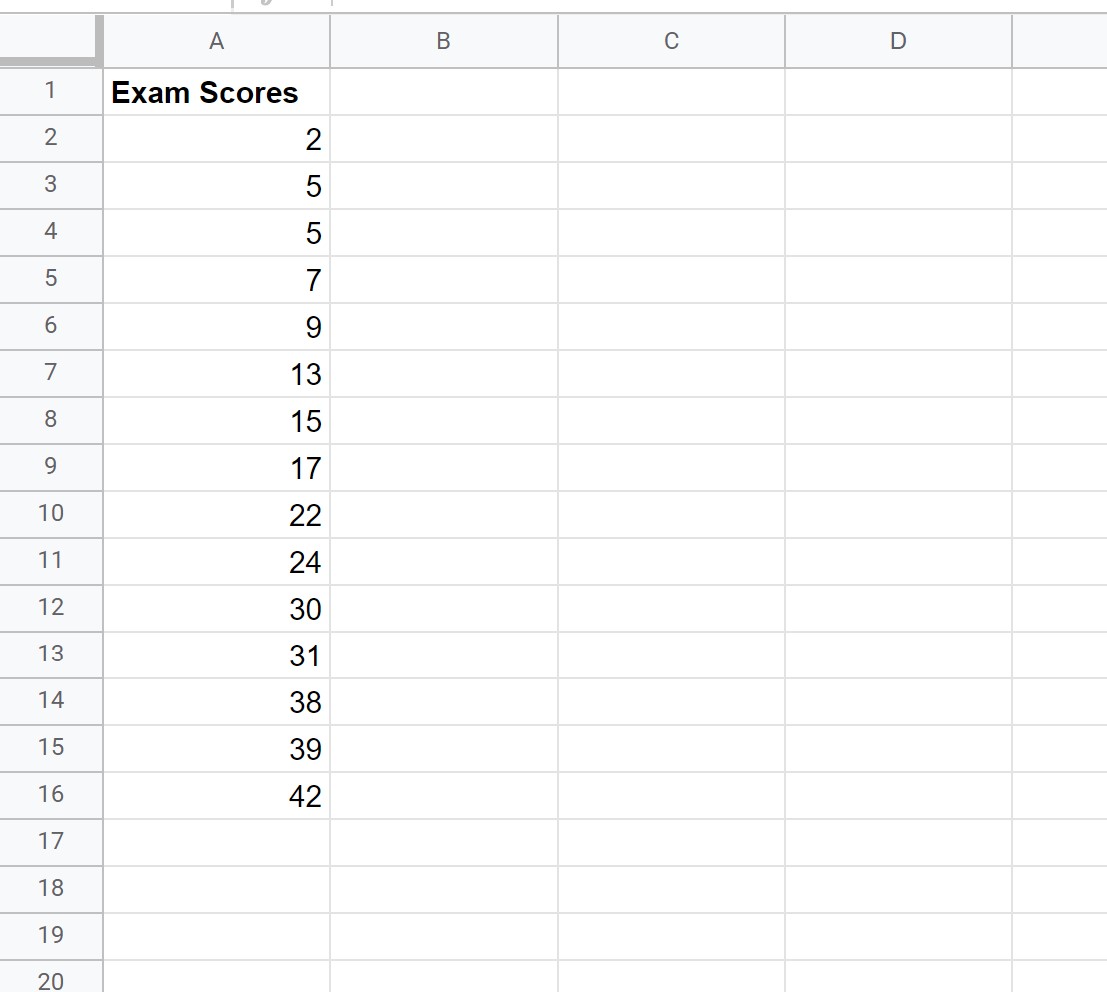
Nehmen wir nun an, wir möchten den prozentualen Rang der Punktzahl jedes Schülers berechnen.
Wir können die folgende Formel in Zelle B2 eingeben:
=PERCENTRANK( $A$2:$A$16 , A2 )
Anschließend können wir diese Formel kopieren und in jede verbleibende Zelle in Spalte B einfügen:
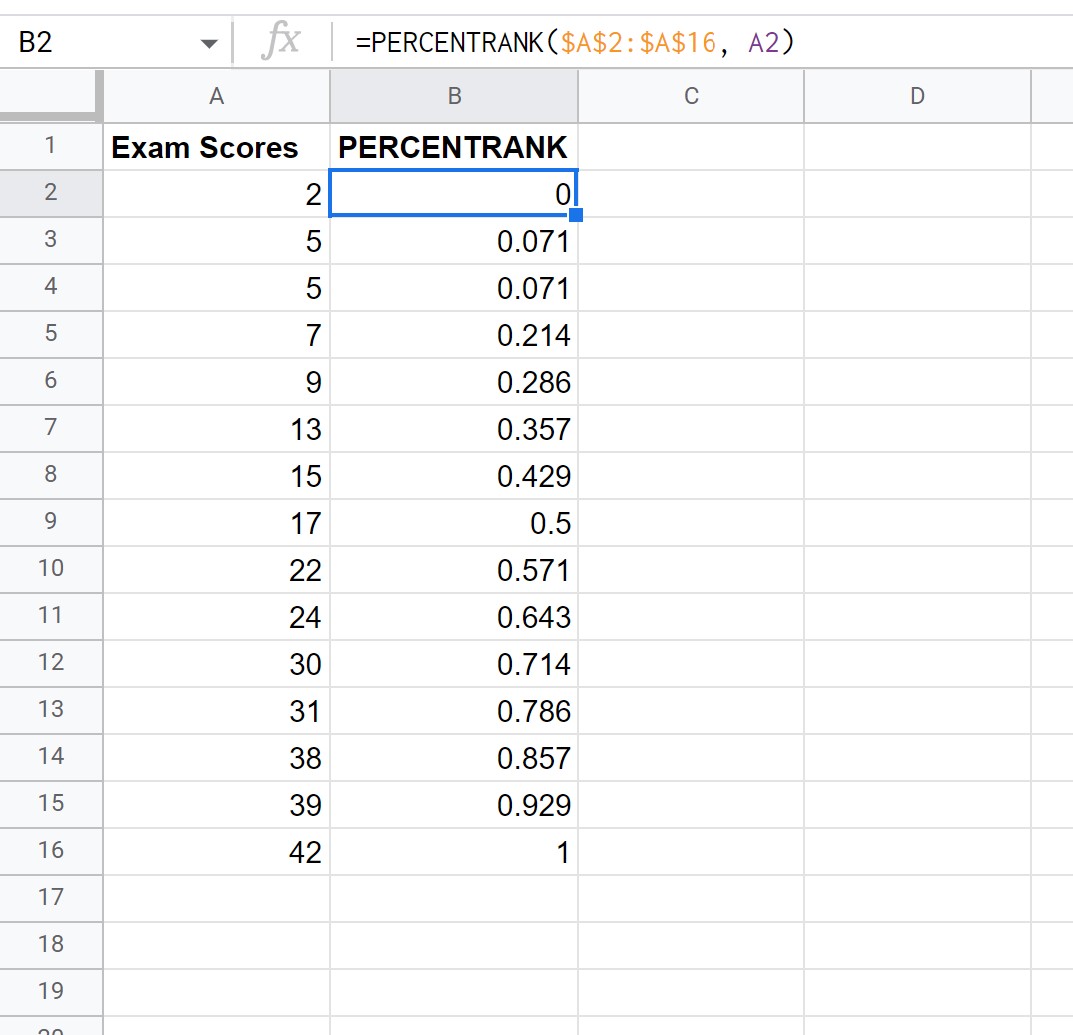
So interpretieren Sie die einzelnen Perzentilrangwerte:
- Der Schüler, der eine 2 erreichte, platzierte sich im 0- Perzentil (oder 0 %) der Klasse.
- Schüler, die eine 5 erzielten, rangierten im 0,071- Perzentil (oder 7,1 %) der Klasse.
- Der Schüler, der eine 7 erreichte, platzierte sich im 0,214- Perzentil (oder 21,4 %) der Klasse.
Und so weiter.
Beachten Sie, dass bei Verwendung der PERCENTRANK- Funktion der kleinste Wert im Datensatz immer einen Perzentilrang von 0 und der größte Wert im Datensatz immer einen Perzentilrang von 1 hat.
Der folgende Screenshot zeigt auch, wie die Funktionen PERCENTRANK.INC und PERCENTRANK.EXC verwendet werden:

Hier sind zwei Dinge zu beachten:
1. Die Funktion PERCENTILE.INC gibt genau die gleichen Werte zurück wie die Funktion PERCENTRANK .
2. Die Funktion PERCENTILE.EXC gibt nicht die Werte 0 und 1 für den kleinsten bzw. größten Wert im Datensatz zurück.
Die vollständige Dokumentation zur PERCENTRANK- Funktion in Google Sheets finden Sie hier .
Zusätzliche Ressourcen
In den folgenden Tutorials wird erläutert, wie Sie andere häufige Aufgaben in Google Sheets ausführen:
So berechnen Sie den kumulativen Prozentsatz in Google Sheets
So berechnen Sie einen gewichteten Prozentsatz in Google Sheets
So verwenden Sie eine Perzentil-IF-Formel in Google Sheets